怎么用ps制作分割字体效果
来源:网络收集 点击: 时间:2024-03-11【导读】:
本经验我们将学习怎么用ps制作分割字体效果,希望可以帮助到大家品牌型号:联想小新P30系统版本:win10软件版本:PS2020方法/步骤1/11分步阅读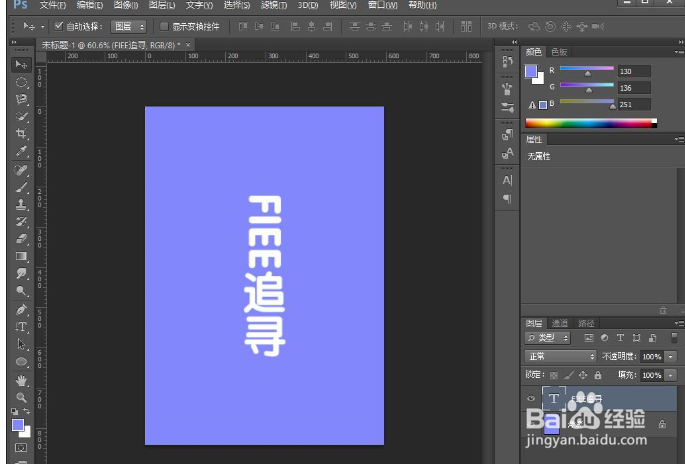 2/11
2/11 3/11
3/11 4/11
4/11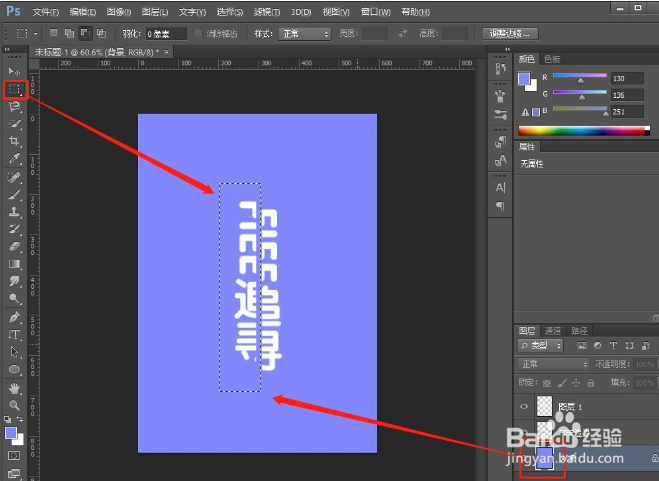 5/11
5/11 6/11
6/11 7/11
7/11 8/11
8/11 9/11
9/11 10/11
10/11 11/11
11/11
ps打开,新一个文档背景并填充蓝色,创建新图层添加文字。
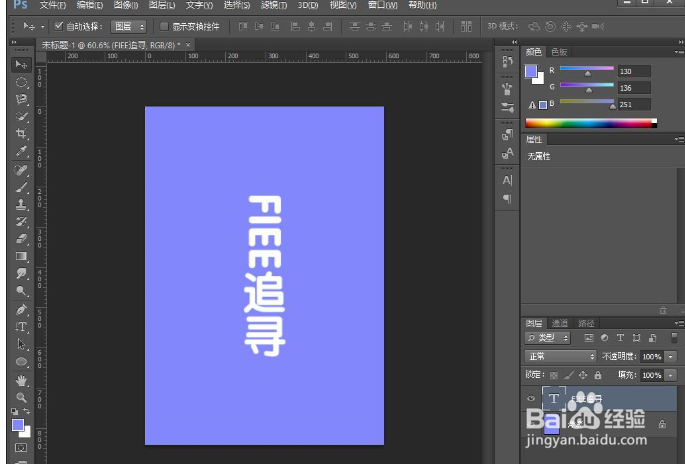 2/11
2/11将【文字】右击弹出选择“棚格化图层”。
 3/11
3/11选择矩形选框工具,选择上要移动的位置,按住Ctrl+shlft+J。
 4/11
4/11再来给背景图层用矩形选框工具。
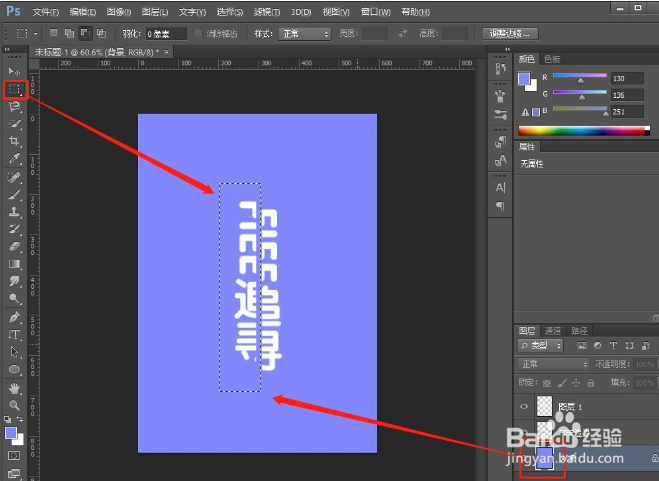 5/11
5/11按住【Ctrl+J】复制二个图层。
 6/11
6/11将【图层2】填充黑色。
 7/11
7/11按住【Ctrl+D】取消选区,通过【滤镜】-【模糊】-【高斯模糊】单击
 8/11
8/11高斯模糊数值参数图。
 9/11
9/11给【图层2】添加蒙版用画笔抹掉。
 10/11
10/11效果就是这样,如果你们想给背景换颜色,可以添加色相/饱和度。
 11/11
11/11颜色效果完成。

版权声明:
1、本文系转载,版权归原作者所有,旨在传递信息,不代表看本站的观点和立场。
2、本站仅提供信息发布平台,不承担相关法律责任。
3、若侵犯您的版权或隐私,请联系本站管理员删除。
4、文章链接:http://www.1haoku.cn/art_322279.html
 订阅
订阅